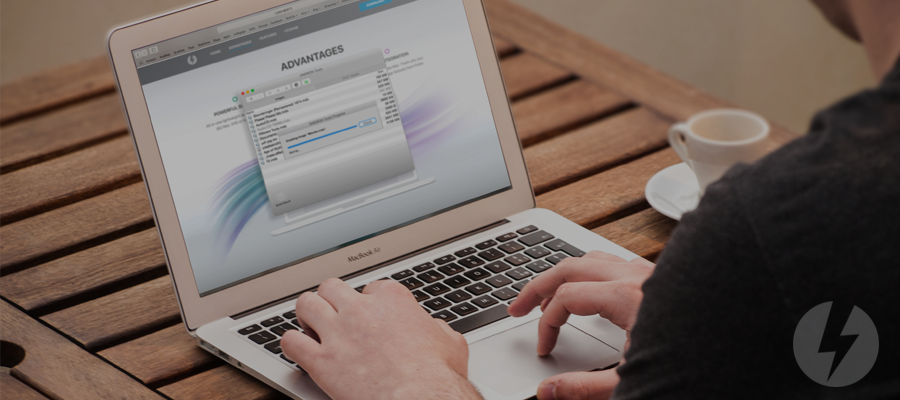
DAEMON Tools for Mac — это наша первая программа для работы с образами, посвященная фанатам Apple. Она позволяет монтировать различные типы файлов образов, организовывать коллекции виртуальных дисков и работать с таргетами iSCSI. Сегодня я хотела рассказать о великолепной функции, которая появилась в новой версии DAEMON Tools for Mac 3, — о возможности создать ISO-образ из файлов.
Я уже успела опробовать DAEMON Tools for Mac 3 и советую вам скачать триальную версию продукта. Новый дизайн в стиле Yosemite, улучшенная работа iSCSI Initiator и возможность создать образ диска на Mac OS появились в свежей версии DAEMON Tools for Mac 3. Скачать и опробовать программу можно совершенно бесплатно, так что жмите на кнопку ниже.
Зачем может понадобиться создать образ диска на Mac OS?
Те, кто никогда не пытался создать образ на Mac, наверное, задаются вопросом — зачем вообще может понадобиться эта функция? Давайте обсудим наиболее популярные случаи. Во-первых, создать ISO-образ из файлов стоит, если вы хотите получить резервную копию некоторых данных. DAEMON Tools for Mac позволяет не только создавать архивы файлов, но также помогает сэкономить место на жестком диске, сжав данные в образе.
Еще один популярный случай, когда нужно создать образ диска на Mac OS, относится к важным приватным файлам. Зашифрованный образ — это самый простой и эффективный способ защитить некую информацию паролем. Позже вы сможете открывать образ с файлами на компьютере или же скопировать его на флешку и не переживать о сохранности записанных на нее данных.
И конечно, создать образ ISO на Mac OS — это лишь вершина айсберга. Далее вы можете записывать образ на USB-накопитель, о чем уже говорилось выше, превратить его в реальный диск, записав на CD или DVD, или же поделиться с другими компьютерами в сети. Создать образ на Mac мне поможет DAEMON Tools for Mac, записать его на диск — стандартная утилита Disk Utility, — а открыть доступ к нему по сети — DAEMON Tools iSCSI Target.
Зачем мне нужно создать образ диска на Mac OS? Мой случай составной. У меня много рабочих файлов, которые хранятся на компьютере. Я хочу создать резервную копию этих данных. Естественно, файлы должны быть защищены паролем и занимать как можно меньше места. Кроме того, у меня «старомодный» MacBook с приводом, так что после я запишу свой образ и сохраню его на физическом оптическом диске. Давайте попробуем создать ISO-образ из файлов вместе и посмотрим, как DAEMON Tools for Mac справится с этой задачей.
Как создать образ папки на Mac OS?
Итак, мы приходим к главному вопросу — как создать образ папки с помощью DAEMON Tools for Mac. Давайте разбираться.
Я скачала и установила DAEMON Tools for Mac 3 и открыла главное окно программы. Далее:
- Я нажимаю на иконку Новый образ диска, которая находится на панели инструментов. Также я могу запустить функцию из главного меню программы.
- DAEMON Tools for Mac позволяет создать образ папки, так что на следующем шаге мне нужно выбрать директорию, в которой хранятся нужные мне файлы. Это будет папка Документы.
- Теперь необходимо настроить некоторые параметры. Я выбираю название и место, где будет храниться мой образ (DAEMON Tools for Mac предлагает на выбор Избранное и директории, которые использовались недавно), помечаю образ красным (это моя метка для рабочих файлов) и устанавливаю размер пользовательского виртуального диска. Также я могу выбрать файловую систему и формат образа, но сейчас достаточно оставить значения по умолчанию. Более того, я хочу сжать и зашифровать резервную копию документов, так что я отмечаю флажками две эти опции.
- Поскольку я собираюсь создать образ из папки и зашифровать его, то на следующем шаге мне нужно подобрать пароль. Тут есть и еще одна полезная функция — Сохранить в Keychain. Эта опция позволит записать мою секретную комбинацию в систему управления паролями от Apple, чтобы я случайно ее не потеряла.
- Я пыталась создать образ ISO на Mac из папки, которая занимает 843 МБ. Это заняло у меня чуть менее минуты.
- Все готово! Образ создан и добавлен в мою коллекцию. Теперь я могу смонтировать его и использовать по назначению.
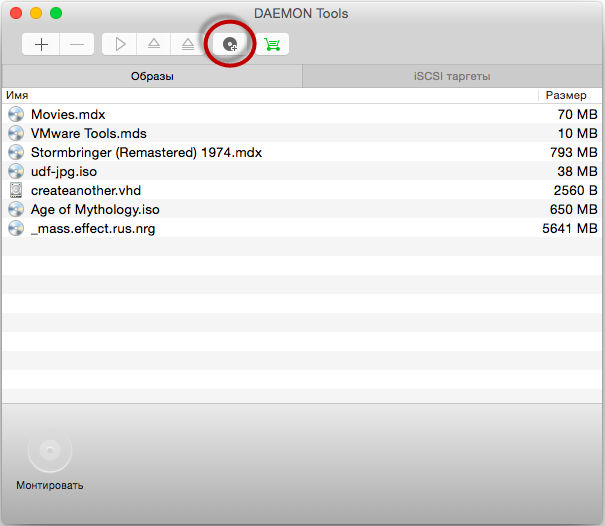
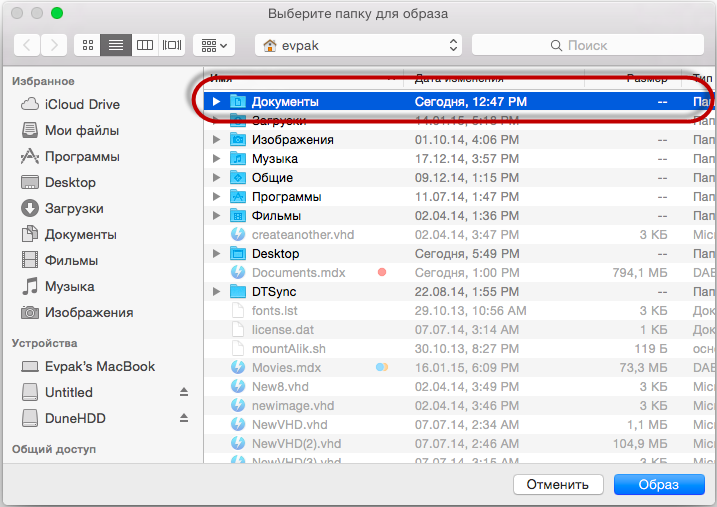
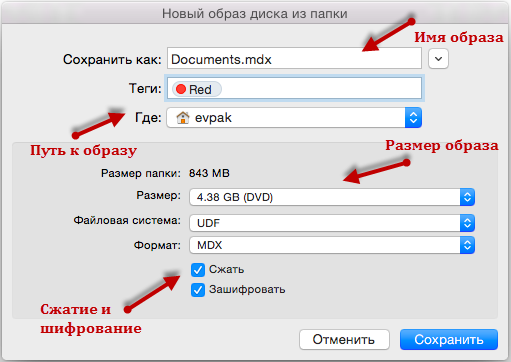
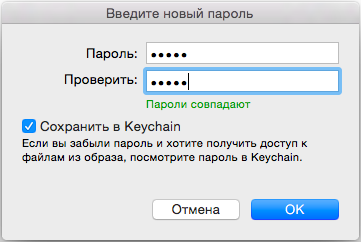
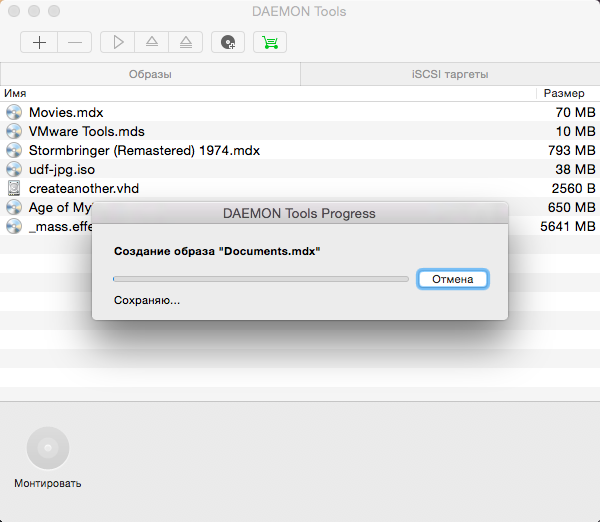
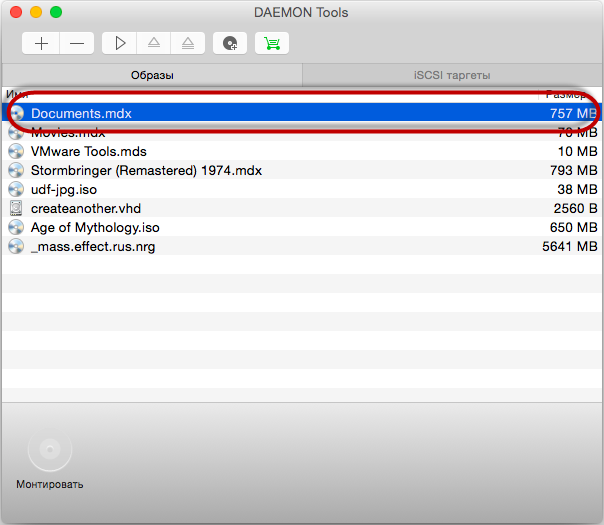
Оказалось, что вопрос о том, как создать образ папки в Mac OS, очень просто решается с помощью новой версии DAEMON Tools for Mac 3. Предлагаю вам скачать свою пробную версию продукта и протестировать ее, а после написать в комментариях, что у вас получилось.


